Corso di Informatica di Base
|
|
|
- Lino Roberti
- 8 anni fa
- Visualizzazioni
Transcript
1 Corso di Informatica di Base Strumenti di Presentazione Tornatore Luca A.A. 2004/05
2 Contenuti Funzionalità di un SW per generare una presentazione Utilizzare gli strumenti standard per creare presentazioni Utilizzare le funzionalità di base disponibili per comporre il testo, inserire immagini, aggiungere effetti speciali
3 Laboratorio: Progetti/Esame Creare una presentazione multimediale Temi Accademia delle Belle Arti Informatica Presentazione Personale Chi sono Lavori (Quadri, Foto, ecc..) Fantasia!!! Vostre Proposte
4 Concetti Generali (1) Esistono diverse situazioni in cui bisogna suscitare l interesse di un particolare pubblico Studente che vuole presentare un lavoro svolto ad una commissione Professore che vuole illustrare agli allievi l uso di specifici strumenti : :
5 Concetti Generali (2) Come realizzare una comunicazione per suscitare l interesse di un particolare pubblico? lavagna schemi cartacei relazioni scritte lucidi diapositive PPT
6 Concetti Generali (3) PowerPoint(PPT) è uno dei programmi compresi nel pacchetto Microsoft Office Permette di realizzare presentazioni composte da Diapositive comprendenti testo, grafici, disegni, immagini, suoni. Per ogni oggetto inserito nella presentazione si possono impostare effetti di animazione che ne enfatizzano l importanza Una presentazione può essere utilizzata come traccia dei concetti e degli argomenti di cui si vuole fare una trattazione
7 Concetti Generali (4) PPT E l Unico Strumento per creare presentazioni? PowerPoint non è l unico strumento per creare presentazioni! Il Software OpenOffice (è open source!), permette di creare presentazioni alla stessa stregua di PPT ( lo tratteremo?!? ) Similarità dei concetti di base e delle barre presenti nei diversi applicativi
8 Concetti Generali (5) I documenti creati con PPT, sono caratterizzati dall estensione ppt Modulo6.ppt Un documento PPT prende il nome di presentazione ed è costituito da una o più pagine denominate slide (diapositiva) Una presentazione è detta dinamica se sono presenti animazioni, effetti speciali o dati multimediali (audio-video), altrimenti viene detta statica(stampa delle diapositive).
9 Creare una nuova presentazione Start > Tutti i programmi > Microsoft PowerPoint
10 Creare una nuova presentazione All apertura di PowerPoint appare un una pagina vuota sul vostro schermo. Se vogliamo creare una nuova presentazione quando PowerPoint è già aperto, possiamo fare click su Presentazione Vuota
11 Creare una nuova presentazione Dopo il click su Presentazione Vuota, viene aperto il riquadro attività Layout Diapositiva da cui possiamo scegliere il layout desiderato facendo click su di esso.
12 Creare una nuova presentazione Se vogliamo applicare il layout scelto ad una nuova slide, basta fare click sulla freccia adiacente al layout scelto e scegliere Inserisci Nuova Diapositiva
13 Creare una nuova presentazione La Nuova Presentazione ha il seguente look: Il box grigio che viene visualizzato è chiamato Text Box.
14 Creare una nuova presentazione Per poter scrivere all interno del box, dobbiamo fare click su di esso Per incrementare la dimensione del box, dobbiamo: Selezionare il box fare click su uno dei cerchietti che vengono visualizzati e allo stesso tempo trascinare Per aggiungere una nuova diapositiva alla presentazione basta fare click su Nuova Diapositiva
15 Creare una nuova presentazione Le slide aggiunte alla presentazione verranno indicizzate e visualizzate (in piccolo) nel riquadro a sinistra
16 Barre degli strumenti Barra Standard Facendo click con il tasto destro su una parte vuota della slide Barra dei menu Barra degli strumenti di formattazione
17 Sfondo
18 Creare una nuova Presentazione a partire da un file Word PowerPoint crea una struttura basata sugli stili nel presenti nel documento. Se il documento originale non contiene stili di intestazione, PowerPoint si basa sui paragrafi presenti nel documento.
19 Creare una nuova Presentazione a partire da un file Word Per creare una nuova presentazione a partire da un file precedentemente creato con Microsoft Word, basta fare click su Inserisci e scegliere Diapositive dalla struttura.
20 Creare una nuova Presentazione a partire da un file Word Selezioniamo quale documento Word vogliamo convertire, e facciamo click su Inserisci PowerPoint convertirà automaticamente il documento in slides
21 Creare una slide dalla vista Struttura La vista Struttura visualizza il testo contenuto nelle slide. Il testo può essere editato direttamente dalla vista Struttura. La formattazione verrà conservata. Errore?
22 Creare una slide dalla vista Struttura Click sull icona relativa alla slide presente in vista Struttura visualizza la slide nell area Text Box Invio titolo Tabulazione Elenco Invio elenco puntato Shift-Tab su elenco
23 Menu Inserisci
24 Riordinare dalla vista Struttura Per cambiare la posizione delle slide in una presentazione, basta fare click sull icona relativa alla slide e trascinare la slide nella nuova posizione desiderata Un punto di un elenco può essere spostato in egual modo
25 Copiare, Incollare,Cancellare Slides (una o più) Oggetti Oggetto Contenuto
26 Salvare una presentazione Nome del file: Lunghezza non superiore 255 Punto solo per separare nome dall estensione Estensione 3 caratteri predefiniti Salva con Nome: Salvare in file Gif: si ottiene una cartella contenente ogni un file.gif per ogni slide. Si puo salvare in file.gif anche solo la diapositiva corrente Salvare con un formato diverso (RTF etc) serve per condividere i dati tra diverse applicazioni Salvare in formato pps Presentazione Portatile
27 Aprire una presentazione esistente
28 Scelta, Modifica o Creazione di un Modello Presentazione (Template) PowerPoint fornisce un set di modelli predefiniti che usano colori e font per dare un look professionale alla presentazione Per applicare un modello alla presentazione, scegliamo Nuovo dal menu File e facciamo click su Da Modello Struttura
29 Scelta, Modifica o Creazione di un Modello Presentazione (Template) Il pannello dei Modelli permette di scegliere uno dei template predefiniti. Basta fare click sul Modello per effettuare la scelta. Si può inoltre cambiare il look del template scegliendo una Combinazione dei Colori
30 Scelta, Modifica o Creazione di un Modello Presentazione (Template) ogni uomo è dotato di fantasia! Possiamo creare Modelli personalizzati da utilizzare in altre presentazioni. Scegli Presentazione
31 Scelta di un Layout La scelta può essere effettuata per una singola Diapositiva o per più diapositive
32 Inserire slides presenti in altre presentazione
33 Casella di testo Le caselle di testo sono usate solitamente per aggiungere etichette o enfatizzare una parola usando bordi, sfondo, effetti 3D Non può essere editata dalla vista Struttura Il testo deve essere inserito direttamente in visulizzazione normale
34 Casella di testo Casella di testo semplice Colore carattere Colore sfondo Colore Bordo casella di testo: barra di formattazione Ombreggiatura
35 Proprietà degli oggetti
36 Disegno Stili 3D
37 Ruotare oggetti
38 Ordine di visualizzazione degli oggetti Il rettangolo verde è stato creato successivamente al rettangolo arancio, quindi verrà visualizzato in primo piano Il rettangolo arancio è portato in primo piano
39 Diagramma Sede periferica 1 Sede Centrale Sede periferica 1 Sede periferica 1
40 Organigramma Diagramma che mette in luce i rapporti gerarchici tra i diversi livelli presentati. Nodo gestore della forma
41 Grafici Trim. 2 Trim. 3 Trim. 4 Trim. Est Ovest Nord
42 Tabelle 8-9 Lun Mar Mer Gio Ven Sab Lun 9-10 Inf Inf Inf Inf Inf Inf : : :
43 Visualizzazione delle slide PowerPoint Solitamente, durante la creazione di una nuova presentazione, viene usata la Vista Normale. La Vista Normale è la vista principale che usiamo per creare le presentazioni. La vista ha tre aree di lavoro: sulla sinistra, si trovano le schede che visualizzano la Struttura delle slides o le slides in piccolo sulla destra, è visualizzato lo slide pannel, in cui viene visualizzata la diapositiva corrente in basso, il pannello delle note
44 Visualizzazione delle slide PowerPoint Icona che permette di scegliere la vista Normale
45 Visualizzazione delle slide PowerPoint Sono presenti altri due modalità di visualizzazione delle slides Sequenza Diapositive: è una vista che permette di avere una panoramica delle diapositive (in piccolo) presenti ordinate secondo la sequenza con cui sono state create Permette di effettuare facilmente l ordinamento delle diapositive, cancellazione o inserimento diapositive e permette di avere una visione della transizione e degli effetti di animazione della presentazione.
46 Visualizzazione delle slide PowerPoint Icona che permette di scegliere la vista Sequenza Diapositive
47 Visualizzazione delle slide PowerPoint Presentazione: Questa vista permette di visualizzare a tutto schermo la presentazione. Tutti gli effetti e gli elementi animati verranno riprodotti secondo quanto è stato stabilito in fase di Design.
48 Visualizzazione delle slide PowerPoint Icona che permette di Visualizzare la presentazione a tutto schermo a partire dalla slide corrente Il tasto F5 permette di visualizzare la presentazione dalla prima slide Per uscire dalla modalità Presentazione basta premere Esc
49 Visualizzazione delle slide PowerPoint Quando la presentazione è visualizzata a tutto schermo le barre degli strumenti non possono essere utilizzate Per la slide successiva basta premere la barra spaziatrice oppure fare click con il tasto destro del mouse o usare i tasti Pag
50 Note PowerPoint da la possibilità di aggiungere delle note utili al relatore Le note su ogni slide possono essere inserite dal pannello delle note della Vista normale oppure sceliendo Pagine note dal menu Visualizza Durante la visualizzazione a tutto schermo della Presentazione, le note possono essere visualizzate e/o inserite utilizzando il menu che viene visualizzato facendo click su
51 Stampa di una presentazione
52 Schema Stampati Possiamo modificare lo schema di stampa inserire/cancellare/posi zionare informazioni riguardanti la Data e ora, Numero Diapositiva, Intestazione, piè di pagina
53 Data e ora, Numero Diapositiva, piè di piè di pagina, Intestazione Ogni applicazione attende ordini per eseguire azioni bisogna ordinare a PowerPoint di includere i campi nella stampa! Allo stesso modo possiamo scegliere di visualizzare o non visualizzare le informazioni in fase di presentazione a tutto schermo (da Schema Diapositive)
54 Lavorare con le immagini Il sistema visivo umano può essere pensato come un processore altamente parallelo con un motore specializzato per il ragionamento e una grande base di conoscenza Da una immagine possiamo recepire ed elaborare simultaneamente più informazioni presenti nell immagine stessa
55 ad esempio Cosa esprime?
56 Inserire una immagine in una presentazione
57 Inserisci Clip Art
58 Inserisci file immagine
59 Muovere, Ruotare, Ridimensionare Ruotare Ridimensionare Muovere Barra strumenti immagine
60 Transizione diapositiva Le transizioni tra diapositive danno la possibilità di dare un look piacevole per la presentazione a tutto schermo Attenzione sono l ultima cosa di cui ci si deve preoccupare in ogni presentazione il contenuto dovrebbe avere la massima priorità!
61 Transizione diapositiva: Steps
62 Schemi di animazioni
63 Animazione di testo e Oggetti
64 Esempio: Animazione Testo e Oggetti COMPUTER SCIENCE DEPARTMENT UNIVERSITY OF CATANIA Image Processing LABoratory
65 Registrazione Commento
66 Collegamento a Pagine Web o altri documenti Bisogna selezionare un oggetto o un testo che si vuole convertire in collegamento
67 Step per creare un Poster Usare i tools messi a disposizione da Powerpoint per creare il contenuto
68 Corso di Informatica di Base Strumenti di Presentazione Giovanni Maria Farinella A.A. 2004/05
Introduzione. Strumenti di Presentazione Power Point. Risultato finale. Slide. Power Point. Primi Passi 1
 Introduzione Strumenti di Presentazione Power Point Prof. Francesco Procida procida.francesco@virgilio.it Con il termine STRUMENTI DI PRESENTAZIONE, si indicano programmi in grado di preparare presentazioni
Introduzione Strumenti di Presentazione Power Point Prof. Francesco Procida procida.francesco@virgilio.it Con il termine STRUMENTI DI PRESENTAZIONE, si indicano programmi in grado di preparare presentazioni
PowerPoint. Guida introduttiva
 PowerPoint Guida introduttiva Informativa Questa guida nasce con l intento di spiegare in modo chiaro e preciso come usare il software Microsoft PowerPoint. In questa guida saranno tralasciati tutti quei
PowerPoint Guida introduttiva Informativa Questa guida nasce con l intento di spiegare in modo chiaro e preciso come usare il software Microsoft PowerPoint. In questa guida saranno tralasciati tutti quei
4. Fondamenti per la produttività informatica
 Pagina 36 di 47 4. Fondamenti per la produttività informatica In questo modulo saranno compiuti i primi passi con i software applicativi più diffusi (elaboratore testi, elaboratore presentazioni ed elaboratore
Pagina 36 di 47 4. Fondamenti per la produttività informatica In questo modulo saranno compiuti i primi passi con i software applicativi più diffusi (elaboratore testi, elaboratore presentazioni ed elaboratore
Grafico è meglio. Disciplina informatica. Uso di Powerpoint. Mario Gentili
 FACOLTÀ DIMEDICINA E CHIRURGIA CORSO DILAUREA IN INFERMIERISTICA a.a.2009-2010 Disciplina informatica Uso di Powerpoint Grafico è meglio Mario Gentili Aprire il programma Il programma Power Point serve
FACOLTÀ DIMEDICINA E CHIRURGIA CORSO DILAUREA IN INFERMIERISTICA a.a.2009-2010 Disciplina informatica Uso di Powerpoint Grafico è meglio Mario Gentili Aprire il programma Il programma Power Point serve
STRUMENTI DI PRESENTAZIONE MODULO 6
 STRUMENTI DI PRESENTAZIONE MODULO 6 2012 A COSA SERVE POWER POINT? IL PROGRAMMA NASCE PER LA CREAZIONE DI PRESENTAZIONI BASATE SU DIAPOSITIVE (O LUCIDI) O MEGLIO PER PRESENTARE INFORMAZIONI IN MODO EFFICACE
STRUMENTI DI PRESENTAZIONE MODULO 6 2012 A COSA SERVE POWER POINT? IL PROGRAMMA NASCE PER LA CREAZIONE DI PRESENTAZIONI BASATE SU DIAPOSITIVE (O LUCIDI) O MEGLIO PER PRESENTARE INFORMAZIONI IN MODO EFFICACE
Laboratorio Informatico di base A.A. 2013/2014 Dipartimento di Scienze Aziendali e Giuridiche Università della Calabria Dott.
 Strumenti di presentazione (Microsoft PowerPoint) Laboratorio Informatico di base A.A. 2013/2014 Dipartimento di Scienze Aziendali e Giuridiche Università della Calabria Dott. Pierluigi Muoio (pierluigi.muoio@unical.it)
Strumenti di presentazione (Microsoft PowerPoint) Laboratorio Informatico di base A.A. 2013/2014 Dipartimento di Scienze Aziendali e Giuridiche Università della Calabria Dott. Pierluigi Muoio (pierluigi.muoio@unical.it)
Come costruire una presentazione. PowerPoint 1. ! PowerPoint permette la realizzazione di presentazioni video ipertestuali, animate e multimediali
 PowerPoint Come costruire una presentazione PowerPoint 1 Introduzione! PowerPoint è uno degli strumenti presenti nella suite Office di Microsoft! PowerPoint permette la realizzazione di presentazioni video
PowerPoint Come costruire una presentazione PowerPoint 1 Introduzione! PowerPoint è uno degli strumenti presenti nella suite Office di Microsoft! PowerPoint permette la realizzazione di presentazioni video
Istituto Alberghiero De Filippi Laboratorio di informatica Corso ECDL MODULO 6 ECDL. Strumenti di presentazione Microsoft PowerPoint ECDL
 Istituto Alberghiero De Filippi Laboratorio di informatica Corso ECDL MODULO 6 ECDL Strumenti di presentazione Microsoft PowerPoint ECDL Gli strumenti di presentazione servono a creare presentazioni informatiche
Istituto Alberghiero De Filippi Laboratorio di informatica Corso ECDL MODULO 6 ECDL Strumenti di presentazione Microsoft PowerPoint ECDL Gli strumenti di presentazione servono a creare presentazioni informatiche
Presentation. Scopi del modulo
 Presentation Il presente modulo ECDL Standard Presentation definisce i concetti e le competenze fondamentali necessari all utilizzo di un applicazione di presentazione per la preparazione di semplici presentazioni,
Presentation Il presente modulo ECDL Standard Presentation definisce i concetti e le competenze fondamentali necessari all utilizzo di un applicazione di presentazione per la preparazione di semplici presentazioni,
Lavorare con PowerPoint
 14 Lavorare con PowerPoint In questo spazio iniziamo a parlare di un programma utile per le presentazioni. PowerPoint è sicuramente un programma molto noto ai comunicatori e a quanti hanno bisogno di presentare
14 Lavorare con PowerPoint In questo spazio iniziamo a parlare di un programma utile per le presentazioni. PowerPoint è sicuramente un programma molto noto ai comunicatori e a quanti hanno bisogno di presentare
WORD per WINDOWS95. Un word processor e` come una macchina da scrivere ma. con molte più funzioni. Il testo viene battuto sulla tastiera
 WORD per WINDOWS95 1.Introduzione Un word processor e` come una macchina da scrivere ma con molte più funzioni. Il testo viene battuto sulla tastiera ed appare sullo schermo. Per scrivere delle maiuscole
WORD per WINDOWS95 1.Introduzione Un word processor e` come una macchina da scrivere ma con molte più funzioni. Il testo viene battuto sulla tastiera ed appare sullo schermo. Per scrivere delle maiuscole
DOCUMENTO ESERCITAZIONE ONENOTE. Utilizzare Microsoft Offi ce OneNote 2003: esercitazione rapida
 Utilizzare Microsoft Offi ce OneNote 2003: esercitazione rapida MICROSOFT OFFICE ONENOTE 2003 AUMENTA LA PRODUTTIVITÀ CONSENTENDO AGLI UTENTI L ACQUISIZIONE COMPLETA, L ORGANIZZAZIONE EFFICIENTE E IL RIUTILIZZO
Utilizzare Microsoft Offi ce OneNote 2003: esercitazione rapida MICROSOFT OFFICE ONENOTE 2003 AUMENTA LA PRODUTTIVITÀ CONSENTENDO AGLI UTENTI L ACQUISIZIONE COMPLETA, L ORGANIZZAZIONE EFFICIENTE E IL RIUTILIZZO
APPUNTI POWER POINT (album foto)
 APPUNTI POWER POINT (album foto) Sommario Informazioni generali sulla creazione di un album di foto... 2 Aggiungere un'immagine da un file o da un disco... 2 Aggiungere una didascalia... 2 Modificare l'aspetto
APPUNTI POWER POINT (album foto) Sommario Informazioni generali sulla creazione di un album di foto... 2 Aggiungere un'immagine da un file o da un disco... 2 Aggiungere una didascalia... 2 Modificare l'aspetto
Lezione 1: Introduzione Struttura e aspetto di PowerPoint Sviluppare una presentazione. Patente Europea di Informatica ECDL Modulo 6
 Patente Europea di Informatica ECDL Modulo 6 Lezione 1: Introduzione Struttura e aspetto di PowerPoint Sviluppare una presentazione Anno 2009/2010 Syllabus 5.0 Microsoft PowerPoint è un software progettato
Patente Europea di Informatica ECDL Modulo 6 Lezione 1: Introduzione Struttura e aspetto di PowerPoint Sviluppare una presentazione Anno 2009/2010 Syllabus 5.0 Microsoft PowerPoint è un software progettato
Power Point prima lezione
 1 Power Point prima lezione Aprire il programma Il programma Power Point serve per creare presentazioni. Si apre dal menu start programmi o con l icona l sul desktop 1 Aprire il programma Il programma
1 Power Point prima lezione Aprire il programma Il programma Power Point serve per creare presentazioni. Si apre dal menu start programmi o con l icona l sul desktop 1 Aprire il programma Il programma
STRUMENTI. Impostare una presentazione I programmi di presentazione
 STRUMENTI Impostare una presentazione I programmi di presentazione I programmi per la creazione di documenti multimediali basati su diapositive (o lucidi) consentono di presentare, a un pubblico più o
STRUMENTI Impostare una presentazione I programmi di presentazione I programmi per la creazione di documenti multimediali basati su diapositive (o lucidi) consentono di presentare, a un pubblico più o
Microsoft PowerPoint 2003. Tutorial
 Facoltà di Lettere e Filosofia Cdl in Scienze dell Educazione A.A. 2010/2011 Informatica (Laboratorio) Microsoft PowerPoint 2003 Tutorial Author Kristian Reale Rev. 2011 by Kristian Reale Liberamente distribuibile
Facoltà di Lettere e Filosofia Cdl in Scienze dell Educazione A.A. 2010/2011 Informatica (Laboratorio) Microsoft PowerPoint 2003 Tutorial Author Kristian Reale Rev. 2011 by Kristian Reale Liberamente distribuibile
Modulo 6 Strumenti di presentazione (Syllabus 5.0 Ooo Impress 3.0)
 Modulo 6 Strumenti di presentazione (Syllabus 5.0 Ooo Impress 3.0) Le versioni per Linux e Windows sono praticamente identiche. I pochi casi di difformità nei comandi sono segnalati. Ricordarsi di utilizzare,
Modulo 6 Strumenti di presentazione (Syllabus 5.0 Ooo Impress 3.0) Le versioni per Linux e Windows sono praticamente identiche. I pochi casi di difformità nei comandi sono segnalati. Ricordarsi di utilizzare,
Guida introduttiva. Barra di accesso rapido I comandi di questa barra sono sempre visibili. Fare clic su un comando per aggiungerlo.
 Guida introduttiva L'aspetto di Microsoft Word 2013 è molto diverso da quello delle versioni precedenti. Grazie a questa guida appositamente creata è possibile ridurre al minimo la curva di apprendimento.
Guida introduttiva L'aspetto di Microsoft Word 2013 è molto diverso da quello delle versioni precedenti. Grazie a questa guida appositamente creata è possibile ridurre al minimo la curva di apprendimento.
Flow!Works Manuale d uso
 Flow!Works Manuale d uso Questa guida ti sarà utile per comprendere le informazioni e le diverse funzioni del software, in modo da permetterti un corretto utilizzo nella più completa autonomia. Smartmedia
Flow!Works Manuale d uso Questa guida ti sarà utile per comprendere le informazioni e le diverse funzioni del software, in modo da permetterti un corretto utilizzo nella più completa autonomia. Smartmedia
Gestire immagini e grafica con Word 2010
 Gestire immagini e grafica con Word 2010 Con Word 2010 è possibile impaginare documenti in modo semi-professionale ottenendo risultati graficamente gradevoli. Inserire un immagine e gestire il testo Prima
Gestire immagini e grafica con Word 2010 Con Word 2010 è possibile impaginare documenti in modo semi-professionale ottenendo risultati graficamente gradevoli. Inserire un immagine e gestire il testo Prima
Modulo 4 Strumenti di presentazione
 Modulo 4 Strumenti di presentazione Scopo del modulo è mettere l allievo in grado di: o descrivere le funzionalità di un software per generare presentazioni. o utilizzare gli strumenti standard per creare
Modulo 4 Strumenti di presentazione Scopo del modulo è mettere l allievo in grado di: o descrivere le funzionalità di un software per generare presentazioni. o utilizzare gli strumenti standard per creare
DISPENSA PER MICROSOFT WORD 2010
 DISPENSA PER MICROSOFT WORD 2010 Esistono molte versioni di Microsoft Word, dalle più vecchie ( Word 97, Word 2000, Word 2003 e infine Word 2010 ). Creazione di documenti Avvio di Word 1. Fare clic sul
DISPENSA PER MICROSOFT WORD 2010 Esistono molte versioni di Microsoft Word, dalle più vecchie ( Word 97, Word 2000, Word 2003 e infine Word 2010 ). Creazione di documenti Avvio di Word 1. Fare clic sul
CREARE PRESENTAZIONI CON POWERPOINT
 CREARE PRESENTAZIONI CON POWERPOINT Creare presentazioni per proiettare album fotografici su PC, presentare tesi di laurea, o esporre prodotti e servizi. Tutto questo lo puoi fare usando un programma di
CREARE PRESENTAZIONI CON POWERPOINT Creare presentazioni per proiettare album fotografici su PC, presentare tesi di laurea, o esporre prodotti e servizi. Tutto questo lo puoi fare usando un programma di
Argomenti Microsoft Word
 Argomenti Microsoft Word Primi passi con un elaboratore di testi Aprire un programma d elaborazione testi. Aprire un documento esistente, fare delle modifiche e salvare. Creare un nuovo documento e salvarlo.
Argomenti Microsoft Word Primi passi con un elaboratore di testi Aprire un programma d elaborazione testi. Aprire un documento esistente, fare delle modifiche e salvare. Creare un nuovo documento e salvarlo.
FONDAMENTI DI INFORMATICA. 3 Elaborazione testi
 FONDAMENTI DI INFORMATICA 3 Elaborazione testi Microsoft office word Concetti generali Operazioni principali Formattazione Oggetti Stampa unione Preparazione della stampa Schermata iniziale di Word Come
FONDAMENTI DI INFORMATICA 3 Elaborazione testi Microsoft office word Concetti generali Operazioni principali Formattazione Oggetti Stampa unione Preparazione della stampa Schermata iniziale di Word Come
Realizzare una presentazione con PowerPoint
 Realizzare una presentazione con PowerPoint Indice Interfaccia di PowerPoint... 1 Avvio di PowerPoint e creazione di una nuova presentazione... 2 Inserimento di titoli e immagini... 4 Inserimento di altre
Realizzare una presentazione con PowerPoint Indice Interfaccia di PowerPoint... 1 Avvio di PowerPoint e creazione di una nuova presentazione... 2 Inserimento di titoli e immagini... 4 Inserimento di altre
. A primi passi con microsoft a.ccepss SommarIo: i S 1. aprire e chiudere microsoft access Start (o avvio) l i b tutti i pro- grammi
 Capitolo Terzo Primi passi con Microsoft Access Sommario: 1. Aprire e chiudere Microsoft Access. - 2. Aprire un database esistente. - 3. La barra multifunzione di Microsoft Access 2007. - 4. Creare e salvare
Capitolo Terzo Primi passi con Microsoft Access Sommario: 1. Aprire e chiudere Microsoft Access. - 2. Aprire un database esistente. - 3. La barra multifunzione di Microsoft Access 2007. - 4. Creare e salvare
Appunti sugli Elaboratori di Testo. Introduzione. D. Gubiani. 19 Luglio 2005
 Appunti sugli Elaboratori di Testo D. Gubiani Università degli Studi G.D Annunzio di Chieti-Pescara 19 Luglio 2005 1 Cos è un elaboratore di testo? 2 3 Cos è un elaboratore di testo? Cos è un elaboratore
Appunti sugli Elaboratori di Testo D. Gubiani Università degli Studi G.D Annunzio di Chieti-Pescara 19 Luglio 2005 1 Cos è un elaboratore di testo? 2 3 Cos è un elaboratore di testo? Cos è un elaboratore
www.filoweb.it STAMPA UNIONE DI WORD
 STAMPA UNIONE DI WORD Molte volte abbiamo bisogno di stampare più volte lo stesso documento cambiando solo alcuni dati. Potremmo farlo manualmente e perdere un sacco di tempo, oppure possiamo ricorrere
STAMPA UNIONE DI WORD Molte volte abbiamo bisogno di stampare più volte lo stesso documento cambiando solo alcuni dati. Potremmo farlo manualmente e perdere un sacco di tempo, oppure possiamo ricorrere
Word. Cos è Le funzioni base Gli strumenti. www.vincenzocalabro.it 1
 Word Cos è Le funzioni base Gli strumenti www.vincenzocalabro.it 1 Cos è e come si avvia Word è un programma per scrivere documenti semplici e multimediali Non è presente automaticamente in Windows, occorre
Word Cos è Le funzioni base Gli strumenti www.vincenzocalabro.it 1 Cos è e come si avvia Word è un programma per scrivere documenti semplici e multimediali Non è presente automaticamente in Windows, occorre
Lezione Power Point. Eleonora Di Maria. Corso di Marketing
 Lezione Power Point Eleonora Di Maria 1 Lezione Power Point 1. Caratteristiche del programma 2. Apertura di un nuovo documento 3. Cambiamento modello da Schema diapositiva - sfondo - titoli - carattere
Lezione Power Point Eleonora Di Maria 1 Lezione Power Point 1. Caratteristiche del programma 2. Apertura di un nuovo documento 3. Cambiamento modello da Schema diapositiva - sfondo - titoli - carattere
Le principali novità di PowerPoint XP
 Le principali novità di PowerPoint XP di Gemma Francone supporto tecnico di Mario Rinina Quest applicazione contenuta nel pacchetto applicativo Office XP è stata creata per la realizzazione di file che
Le principali novità di PowerPoint XP di Gemma Francone supporto tecnico di Mario Rinina Quest applicazione contenuta nel pacchetto applicativo Office XP è stata creata per la realizzazione di file che
Office 2007 Lezione 08
 Word: gli stili veloci e i temi Da questa lezione, iniziamo ad occuparci delle innovazioni che riguardano specificamente Word. Cominceremo parlando di stili e temi. Nella filosofia di questo nuovo Word,
Word: gli stili veloci e i temi Da questa lezione, iniziamo ad occuparci delle innovazioni che riguardano specificamente Word. Cominceremo parlando di stili e temi. Nella filosofia di questo nuovo Word,
EasyPrint v4.15. Gadget e calendari. Manuale Utente
 EasyPrint v4.15 Gadget e calendari Manuale Utente Lo strumento di impaginazione gadget e calendari consiste in una nuova funzione del software da banco EasyPrint 4 che permette di ordinare in maniera semplice
EasyPrint v4.15 Gadget e calendari Manuale Utente Lo strumento di impaginazione gadget e calendari consiste in una nuova funzione del software da banco EasyPrint 4 che permette di ordinare in maniera semplice
Foglio Elettronico. Creare un nuovo foglio elettronico Menu File Nuovo 1 clic su Cartella di lavoro vuota nel riquadro attività
 Foglio Elettronico Avviare il Programma Menu Start Tutti i programmi Microsoft Excel Pulsanti 2 clic sull icona presente sul Desktop Chiudere il Programma Menu File Esci Pulsanti Tasto dx 1 clic sul pulsante
Foglio Elettronico Avviare il Programma Menu Start Tutti i programmi Microsoft Excel Pulsanti 2 clic sull icona presente sul Desktop Chiudere il Programma Menu File Esci Pulsanti Tasto dx 1 clic sul pulsante
Il calcolatore - Applicazioni
 Alfonso Miola Il calcolatore - Applicazioni Esercitazione Dispensa B-01-E Settembre 2005 1 Contenuti Applicazioni Applicazioni e Interfacce Il pacchetto Office Word Excel Power Point Il CD per ECDL 2 Applicazioni
Alfonso Miola Il calcolatore - Applicazioni Esercitazione Dispensa B-01-E Settembre 2005 1 Contenuti Applicazioni Applicazioni e Interfacce Il pacchetto Office Word Excel Power Point Il CD per ECDL 2 Applicazioni
Microsoft Office XP. dott. ing. Angelo Carpenzano. acarpenzano@neoteksolutions.it. La suite Microsoft Office XP
 Microsoft Office XP dott. ing. Angelo Carpenzano acarpenzano@neoteksolutions.it 1 La suite Microsoft Office XP Microsoft Word: elaboratore testi (word processor) Microsoft Excel: foglio di calcolo (spreadsheet)
Microsoft Office XP dott. ing. Angelo Carpenzano acarpenzano@neoteksolutions.it 1 La suite Microsoft Office XP Microsoft Word: elaboratore testi (word processor) Microsoft Excel: foglio di calcolo (spreadsheet)
Personalizza. Page 1 of 33
 Personalizza Aprendo la scheda Personalizza, puoi aggiungere, riposizionare e regolare la grandezza del testo, inserire immagini e forme, creare una stampa unione e molto altro. Page 1 of 33 Clicca su
Personalizza Aprendo la scheda Personalizza, puoi aggiungere, riposizionare e regolare la grandezza del testo, inserire immagini e forme, creare una stampa unione e molto altro. Page 1 of 33 Clicca su
Operazioni fondamentali
 Foglio elettronico Le seguenti indicazioni valgono per Excel 2007, ma le procedure per Excel 2010 sono molto simile. In alcuni casi (per esempio, Pulsante Office /File) ci sono indicazioni entrambe le
Foglio elettronico Le seguenti indicazioni valgono per Excel 2007, ma le procedure per Excel 2010 sono molto simile. In alcuni casi (per esempio, Pulsante Office /File) ci sono indicazioni entrambe le
IMPOSTARE UNA MASCHERA CHE SI APRE AUTOMATICAMENTE
 IMPOSTARE UNA MASCHERA CHE SI APRE AUTOMATICAMENTE Access permette di specificare una maschera che deve essere visualizzata automaticamente all'apertura di un file. Vediamo come creare una maschera di
IMPOSTARE UNA MASCHERA CHE SI APRE AUTOMATICAMENTE Access permette di specificare una maschera che deve essere visualizzata automaticamente all'apertura di un file. Vediamo come creare una maschera di
Gli SmartArt. Office 2007 Lezione 05
 Gli SmartArt SmartArt Gli SmartArt rappresentano una delle principali novità di Microsoft Office 2007: si trattano di grafiche intelligenti che vi permettono di realizzare diagrammi, schemi, diagrammi
Gli SmartArt SmartArt Gli SmartArt rappresentano una delle principali novità di Microsoft Office 2007: si trattano di grafiche intelligenti che vi permettono di realizzare diagrammi, schemi, diagrammi
Il programma Power Point
 Il programma Power Point ICT per la terza età Le video lezioni della Fondazione Mondo Digitale Diapositiva Introduzione Power Point In questo argomento del nostro corso affrontiamo il programma Power Point.
Il programma Power Point ICT per la terza età Le video lezioni della Fondazione Mondo Digitale Diapositiva Introduzione Power Point In questo argomento del nostro corso affrontiamo il programma Power Point.
POWERPOINT è un programma del pacchetto Office con il quale si possono facilmente creare delle presentazioni efficaci ed accattivanti.
 1 POWERPOINT è un programma del pacchetto Office con il quale si possono facilmente creare delle presentazioni efficaci ed accattivanti. Le presentazioni sono composte da varie pagine chiamate diapositive
1 POWERPOINT è un programma del pacchetto Office con il quale si possono facilmente creare delle presentazioni efficaci ed accattivanti. Le presentazioni sono composte da varie pagine chiamate diapositive
Guida all uso di Java Diagrammi ER
 Guida all uso di Java Diagrammi ER Ver. 1.1 Alessandro Ballini 16/5/2004 Questa guida ha lo scopo di mostrare gli aspetti fondamentali dell utilizzo dell applicazione Java Diagrammi ER. Inizieremo con
Guida all uso di Java Diagrammi ER Ver. 1.1 Alessandro Ballini 16/5/2004 Questa guida ha lo scopo di mostrare gli aspetti fondamentali dell utilizzo dell applicazione Java Diagrammi ER. Inizieremo con
lo 2 2-1 - PERSONALIZZARE LA FINESTRA DI WORD 2000
 Capittol lo 2 Visualizzazione 2-1 - PERSONALIZZARE LA FINESTRA DI WORD 2000 Nel primo capitolo sono state analizzate le diverse componenti della finestra di Word 2000: barra del titolo, barra dei menu,
Capittol lo 2 Visualizzazione 2-1 - PERSONALIZZARE LA FINESTRA DI WORD 2000 Nel primo capitolo sono state analizzate le diverse componenti della finestra di Word 2000: barra del titolo, barra dei menu,
Anno 2009/2010 Syllabus 5.0
 Patente Europea di Informatica ECDL Modulo 6 Lezione 3: Oggetti grafici Effetti di animazione Preparare una presentazione Stampa Anno 2009/2010 Syllabus 5.0 In una presentazione è possibile aggiungere
Patente Europea di Informatica ECDL Modulo 6 Lezione 3: Oggetti grafici Effetti di animazione Preparare una presentazione Stampa Anno 2009/2010 Syllabus 5.0 In una presentazione è possibile aggiungere
Syllabus (estratto) Foglio elettronico. Excel. Open office - Office. Principio e funzionamento 26/11/2012. A. Ferrari
 Foglio elettronico A. Ferrari Syllabus (estratto) Lavorare con i fogli elettronici e salvarli in diversi formati. Inserire dati nelle celle e applicare modalità appropriate per creare elenchi. Selezionare,
Foglio elettronico A. Ferrari Syllabus (estratto) Lavorare con i fogli elettronici e salvarli in diversi formati. Inserire dati nelle celle e applicare modalità appropriate per creare elenchi. Selezionare,
1. Le macro in Access 2000/2003
 LIBRERIA WEB 1. Le macro in Access 2000/2003 Per creare una macro, si deve aprire l elenco delle macro dalla finestra principale del database: facendo clic su Nuovo, si presenta la griglia che permette
LIBRERIA WEB 1. Le macro in Access 2000/2003 Per creare una macro, si deve aprire l elenco delle macro dalla finestra principale del database: facendo clic su Nuovo, si presenta la griglia che permette
Introduzione a PowerPoint
 Office automation - Dispensa su PowerPoint Pagina 1 di 11 Introduzione a PowerPoint Premessa Uno strumento di presentazione abbastanza noto è la lavagna luminosa. Questo strumento, piuttosto semplice,
Office automation - Dispensa su PowerPoint Pagina 1 di 11 Introduzione a PowerPoint Premessa Uno strumento di presentazione abbastanza noto è la lavagna luminosa. Questo strumento, piuttosto semplice,
5.3 TABELLE 5.3.1 RECORD 5.3.1.1 Inserire, eliminare record in una tabella Aggiungere record Eliminare record
 5.3 TABELLE In un sistema di database relazionali le tabelle rappresentano la struttura di partenza, che resta poi fondamentale per tutte le fasi del lavoro di creazione e di gestione del database. 5.3.1
5.3 TABELLE In un sistema di database relazionali le tabelle rappresentano la struttura di partenza, che resta poi fondamentale per tutte le fasi del lavoro di creazione e di gestione del database. 5.3.1
CREARE MAPPE CONCETTUALI CON POWER POINT PowerPoint della versione 2003 di Office
 CREARE MAPPE CONCETTUALI CON POWER POINT PowerPoint della versione 2003 di Office INTRODUZIONE Le mappe concettuali sono strumenti utili per lo studio e la comunicazione. Sono disponibili vari software
CREARE MAPPE CONCETTUALI CON POWER POINT PowerPoint della versione 2003 di Office INTRODUZIONE Le mappe concettuali sono strumenti utili per lo studio e la comunicazione. Sono disponibili vari software
Fondamenti di informatica. Word Elaborazione di testi
 Fondamenti di informatica Word Elaborazione di testi INTRODUZIONE Cos è Word? u Word è un word processor WYSIWYG (What You See Is What You Get) u Supporta l utente nelle operazioni di: Disposizione del
Fondamenti di informatica Word Elaborazione di testi INTRODUZIONE Cos è Word? u Word è un word processor WYSIWYG (What You See Is What You Get) u Supporta l utente nelle operazioni di: Disposizione del
Microsoft PowerPoint
 Microsoft introduzione a E' un programma che si utilizza per creare presentazioni grafiche con estrema semplicità e rapidità. Si possono realizzare presentazioni aziendali diapositive per riunioni di marketing
Microsoft introduzione a E' un programma che si utilizza per creare presentazioni grafiche con estrema semplicità e rapidità. Si possono realizzare presentazioni aziendali diapositive per riunioni di marketing
Usa lo sfoglialibro su Smart Notebook
 Usa lo sfoglialibro su Smart Notebook Interfaccia di Smart Notebook 2 I menu di Notebook 3 Barra degli strumenti orizzontale 4 Barra degli strumenti verticale 5 Barra degli strumenti mobili 6 I principali
Usa lo sfoglialibro su Smart Notebook Interfaccia di Smart Notebook 2 I menu di Notebook 3 Barra degli strumenti orizzontale 4 Barra degli strumenti verticale 5 Barra degli strumenti mobili 6 I principali
PROGRAMMA DEL CORSO MICROSOFT OFFICE - BASE
 PROGRAMMA DEL CORSO MICROSOFT OFFICE - BASE Il programma del corso Office Base è costituito da 6 moduli (Word, Excel, PowerPoint, Access, Internet e Posta elettronica, Reti e sistemi operativi) di cui
PROGRAMMA DEL CORSO MICROSOFT OFFICE - BASE Il programma del corso Office Base è costituito da 6 moduli (Word, Excel, PowerPoint, Access, Internet e Posta elettronica, Reti e sistemi operativi) di cui
Office 2007 Lezione 07. Gestione delle immagini
 Le immagini Gestione delle immagini Office 2007 presenta molte interessanti novità anche nella gestione delle immagini. Le immagini si gestiscono in modo identico in Word, Excel e PowerPoint. Naturalmente
Le immagini Gestione delle immagini Office 2007 presenta molte interessanti novità anche nella gestione delle immagini. Le immagini si gestiscono in modo identico in Word, Excel e PowerPoint. Naturalmente
Uso del Computer. Per iniziare. Avvia il computer Premi il tasto di accensione: Windows si avvia automaticamente
 Per iniziare Uso del Computer Avvia il computer Premi il tasto di accensione: Windows si avvia automaticamente Cliccando su START esce un menù a tendina in cui sono elencati i programmi e le varie opzioni
Per iniziare Uso del Computer Avvia il computer Premi il tasto di accensione: Windows si avvia automaticamente Cliccando su START esce un menù a tendina in cui sono elencati i programmi e le varie opzioni
5.2 UTILIZZO DELL APPLICAZIONE
 5.2 UTILIZZO DELL APPLICAZIONE Base offre la possibilità di creare database strutturati in termini di oggetti, quali tabelle, formulari, ricerche e rapporti, di visualizzarli e utilizzarli in diverse modalità.
5.2 UTILIZZO DELL APPLICAZIONE Base offre la possibilità di creare database strutturati in termini di oggetti, quali tabelle, formulari, ricerche e rapporti, di visualizzarli e utilizzarli in diverse modalità.
Corso base di Powerpoint
 Corso base di Powerpoint Cos è powerpoint Programma per creare presentazioni Una presentazione è un insieme di diapositive Una diapositiva può contenere: testi e immagini suoni e filmati file di altri
Corso base di Powerpoint Cos è powerpoint Programma per creare presentazioni Una presentazione è un insieme di diapositive Una diapositiva può contenere: testi e immagini suoni e filmati file di altri
Syllabus LIM - Modulo 1.0 Competenza Strumentale
 Syllabus LIM - Modulo 1.0 Competenza Strumentale Competenza strumentale Lavagna Interattiva Multimediale (LIM) L acquisizione degli elementi declinati nel seguente Syllabus Modulo 1.0 consente, agli insegnanti
Syllabus LIM - Modulo 1.0 Competenza Strumentale Competenza strumentale Lavagna Interattiva Multimediale (LIM) L acquisizione degli elementi declinati nel seguente Syllabus Modulo 1.0 consente, agli insegnanti
federica.mazzocchi@gmail.com - 3292365399
 SELEZIONARE PIU COSE INSIEME - Se sono tutte una dopo all altra: - clic sul primo oggetto - tenere premuto - clic sull ultimo - Se sono sparse: - tenere premuto ctrl - premere sui vari oggetti - lasciare
SELEZIONARE PIU COSE INSIEME - Se sono tutte una dopo all altra: - clic sul primo oggetto - tenere premuto - clic sull ultimo - Se sono sparse: - tenere premuto ctrl - premere sui vari oggetti - lasciare
CREARE UN JUKEBOX CON POWERPOINT
 CREARE UN JUKEBOX CON POWERPOINT La creazione di un Jukebox con PowerPoint ti consentirà di sfruttare alcune interessanti funzioni di questo programma, che potrai riutilizzare in futuro anche per altri
CREARE UN JUKEBOX CON POWERPOINT La creazione di un Jukebox con PowerPoint ti consentirà di sfruttare alcune interessanti funzioni di questo programma, che potrai riutilizzare in futuro anche per altri
LABORATORIO INFORMATICO. Strumenti di presentazione. Introduzione a MS POWERPOINT. Microsoft Powerpoint
 LABORATORIO INFORMATICO Microsoft Powerpoint 1 Strumenti di presentazione Servono per creare efficaci presentazioni multimediali (testi, immagini, suoni, collegamenti); Applicazioni tipiche sono: Tesine
LABORATORIO INFORMATICO Microsoft Powerpoint 1 Strumenti di presentazione Servono per creare efficaci presentazioni multimediali (testi, immagini, suoni, collegamenti); Applicazioni tipiche sono: Tesine
MS Word per la TESI. Barra degli strumenti. Rientri. Formattare un paragrafo. Cos è? Barra degli strumenti
 MS Word per la TESI Barra degli strumenti Cos è? Barra degli strumenti Formattazione di un paragrafo Formattazione dei caratteri Gli stili Tabelle, figure, formule Intestazione e piè di pagina Indice e
MS Word per la TESI Barra degli strumenti Cos è? Barra degli strumenti Formattazione di un paragrafo Formattazione dei caratteri Gli stili Tabelle, figure, formule Intestazione e piè di pagina Indice e
Gestione Rapporti (Calcolo Aree)
 Gestione Rapporti (Calcolo Aree) L interfaccia dello strumento generale «Gestione Rapporti»...3 Accedere all interfaccia (toolbar)...3 Comandi associati alle icone della toolbar...4 La finestra di dialogo
Gestione Rapporti (Calcolo Aree) L interfaccia dello strumento generale «Gestione Rapporti»...3 Accedere all interfaccia (toolbar)...3 Comandi associati alle icone della toolbar...4 La finestra di dialogo
STRUMENTI DI PRESENTAZIONE POWERPOINT 2003
 STRUMENTI DI PRESENTAZIONE POWERPOINT 2003 INDICE 1 Strumenti di Presentazione... 4 2 Concetti generali di PowerPoint... 5 2.1 APRIRE POWERPOINT... 5 2.2 SELEZIONE DEL LAYOUT... 6 2.3 SALVARE LA PRESENTAZIONE...
STRUMENTI DI PRESENTAZIONE POWERPOINT 2003 INDICE 1 Strumenti di Presentazione... 4 2 Concetti generali di PowerPoint... 5 2.1 APRIRE POWERPOINT... 5 2.2 SELEZIONE DEL LAYOUT... 6 2.3 SALVARE LA PRESENTAZIONE...
5.6.1 REPORT, ESPORTAZIONE DI DATI
 5.6 STAMPA In alcune circostanze può essere necessario riprodurre su carta i dati di tabelle o il risultato di ricerche; altre volte, invece, occorre esportare il risultato di una ricerca, o i dati memorizzati
5.6 STAMPA In alcune circostanze può essere necessario riprodurre su carta i dati di tabelle o il risultato di ricerche; altre volte, invece, occorre esportare il risultato di una ricerca, o i dati memorizzati
PowerPoint 2007 Le funzioni
 PowerPoint 2007 Le funzioni Introduzione Cos è un ipertesto L' ipertesto è un testo organizzato in link, o collegamenti ad altre parti del testo e/o altri testi, in modo da consentire all utente di scegliere
PowerPoint 2007 Le funzioni Introduzione Cos è un ipertesto L' ipertesto è un testo organizzato in link, o collegamenti ad altre parti del testo e/o altri testi, in modo da consentire all utente di scegliere
L ACQUISIZIONE E LA GESTIONE DEI DOCUMENTI ELETTRONICI
 L ACQUISIZIONE E LA GESTIONE DEI DOCUMENTI ELETTRONICI DOCUSOFT integra una procedura software per la creazione e l'archiviazione guidata di documenti in formato elettronico (documenti Microsoft Word,
L ACQUISIZIONE E LA GESTIONE DEI DOCUMENTI ELETTRONICI DOCUSOFT integra una procedura software per la creazione e l'archiviazione guidata di documenti in formato elettronico (documenti Microsoft Word,
CORSO DI INFORMATICA 2
 CORSO DI INFORMATICA 2 RINOMINARE FILE E CARTELLE Metodo 1 1 - clicca con il tasto destro del mouse sul file o cartella che vuoi rinominare (nell esempio Mio primo file ) 2 - dal menu contestuale clicca
CORSO DI INFORMATICA 2 RINOMINARE FILE E CARTELLE Metodo 1 1 - clicca con il tasto destro del mouse sul file o cartella che vuoi rinominare (nell esempio Mio primo file ) 2 - dal menu contestuale clicca
MODULO 02. Iniziamo a usare il computer
 MODULO 02 Iniziamo a usare il computer MODULO 02 Unità didattica 06 Usiamo Windows: Impariamo a operare sui file In questa lezione impareremo: quali sono le modalità di visualizzazione di Windows come
MODULO 02 Iniziamo a usare il computer MODULO 02 Unità didattica 06 Usiamo Windows: Impariamo a operare sui file In questa lezione impareremo: quali sono le modalità di visualizzazione di Windows come
Modulo 6 Power Point - 2014
 Modulo 6 Power Point - 2014 Appunti gratuiti su Google appunti dispense modulo 6 ecdl syllabus 5.0 per chi ha acquistato la skills card dopo il 30/09/2014 specificare new ecdl o nuova ecdl 1 Utilizzo dell
Modulo 6 Power Point - 2014 Appunti gratuiti su Google appunti dispense modulo 6 ecdl syllabus 5.0 per chi ha acquistato la skills card dopo il 30/09/2014 specificare new ecdl o nuova ecdl 1 Utilizzo dell
2. Guida all uso del software IrfanView
 2. Guida all uso del software IrfanView In questa breve guida verrà illustrato come operare sulle immagini utilizzando il software open source IrfanView. Installazione Il programma si scarica gratuitamente
2. Guida all uso del software IrfanView In questa breve guida verrà illustrato come operare sulle immagini utilizzando il software open source IrfanView. Installazione Il programma si scarica gratuitamente
Progettare con i temi Parte 1. Introduzione
 Progettare con i temi Parte 1. Introduzione Un tema è un insieme coordinato di caratteri, colori ed effetti visivi. Con un solo passaggio, è possibile applicare uno dei numerosi temi incorporati a qualsiasi
Progettare con i temi Parte 1. Introduzione Un tema è un insieme coordinato di caratteri, colori ed effetti visivi. Con un solo passaggio, è possibile applicare uno dei numerosi temi incorporati a qualsiasi
Tecnologie dell Informazione e della Comunicazione (ICT)
 Tecnologie dell Informazione e della Comunicazione (ICT) Descrizione Corso Intermedio Il programma del corso Intermedio si sviluppa utilizzando le nozioni di base relative ad alcuni applicativi della suite
Tecnologie dell Informazione e della Comunicazione (ICT) Descrizione Corso Intermedio Il programma del corso Intermedio si sviluppa utilizzando le nozioni di base relative ad alcuni applicativi della suite
Cominciamo dalla barra multifunzione, ossia la struttura a schede che ha sostituito la barra dei menu e la barra delle icone (Figura 1).
 La barra multifunzione La barra multifunzione e il pulsante Microsoft Office Se avete lavorato per tanti anni con la suite da ufficio Office, questa nuova versione 2007 può disorientarvi davvero molto.
La barra multifunzione La barra multifunzione e il pulsante Microsoft Office Se avete lavorato per tanti anni con la suite da ufficio Office, questa nuova versione 2007 può disorientarvi davvero molto.
RILEVA LIGHT Manuale dell Utente
 RILEVA LIGHT Manuale dell Utente 1. COME INSTALLARE RILEVA LIGHT (per la prima volta) NUOVO UTENTE Entrare nel sito internet www.centropaghe.it Cliccare per visitare l area riservata alla Rilevazione Presenze.
RILEVA LIGHT Manuale dell Utente 1. COME INSTALLARE RILEVA LIGHT (per la prima volta) NUOVO UTENTE Entrare nel sito internet www.centropaghe.it Cliccare per visitare l area riservata alla Rilevazione Presenze.
PROGRAMMA DEL CORSO OFFICE BASE (36 ORE)
 PROGRAMMA DEL CORSO OFFICE BASE (36 ORE) Il programma del corso Office Base è costituito da 6 moduli (Word, Excel, PowerPoint, Access, Internet e Posta elettronica, Reti e sistemi operativi) di cui verranno
PROGRAMMA DEL CORSO OFFICE BASE (36 ORE) Il programma del corso Office Base è costituito da 6 moduli (Word, Excel, PowerPoint, Access, Internet e Posta elettronica, Reti e sistemi operativi) di cui verranno
2. Salvare il file (cartella di lavoro) con il nome Tabelline 3. Creare le seguenti due tabelle (una tabellina non compilata e una compilata)
 Tabellina Pitagorica Per costruire il foglio elettronico per la simulazione delle tabelline occorre: 1. Aprire Microsoft Excel 2. Salvare il file (cartella di lavoro) con il nome Tabelline 3. Creare le
Tabellina Pitagorica Per costruire il foglio elettronico per la simulazione delle tabelline occorre: 1. Aprire Microsoft Excel 2. Salvare il file (cartella di lavoro) con il nome Tabelline 3. Creare le
Microsoft Word. Nozioni di base
 Microsoft Word Nozioni di base FORMATTARE UN DOCUMENTO Gli stili Determinano l aspetto dei vari elementi di testo di un documento Consistono in una serie di opzioni (predefinite o personalizzate) salvate
Microsoft Word Nozioni di base FORMATTARE UN DOCUMENTO Gli stili Determinano l aspetto dei vari elementi di testo di un documento Consistono in una serie di opzioni (predefinite o personalizzate) salvate
6.6 PREPARAZIONE ALLA PRESENTAZIONE
 6.6 PREPARAZIONE ALLA PRESENTAZIONE Le funzionalità di Impress permettono di realizzare presentazioni che possono essere arricchite con effetti speciali animando gli oggetti o l entrata delle diapositive.
6.6 PREPARAZIONE ALLA PRESENTAZIONE Le funzionalità di Impress permettono di realizzare presentazioni che possono essere arricchite con effetti speciali animando gli oggetti o l entrata delle diapositive.
Guida Utente Cos è aworkbook Cataloghi e sessioni Prodotti Assortimenti Risorse Presentazioni 11 Procedura d ordine
 Guida Utente V.0 Cos è aworkbook Cataloghi e sessioni Prodotti Assortimenti 7 Risorse 0 Presentazioni Procedura d ordine Cos è aworkbook Prodotti Risorse Presentazione Assortimento aworkbook presenta al
Guida Utente V.0 Cos è aworkbook Cataloghi e sessioni Prodotti Assortimenti 7 Risorse 0 Presentazioni Procedura d ordine Cos è aworkbook Prodotti Risorse Presentazione Assortimento aworkbook presenta al
Access. Microsoft Access. Aprire Access. Aprire Access. Aprire un database. Creare un nuovo database
 Microsoft Access Introduzione alle basi di dati Access E un programma di gestione di database (DBMS) Access offre: un supporto transazionale limitato Meccanismi di sicurezza, protezione di dati e gestione
Microsoft Access Introduzione alle basi di dati Access E un programma di gestione di database (DBMS) Access offre: un supporto transazionale limitato Meccanismi di sicurezza, protezione di dati e gestione
Dispense di PowerPoint
 Dispense di PowerPoint Sede Provinciadi Cuneo Sede Provinciadi Torino Sede Provinciadi Vercelli 0161 480720 Reg. del13-11-2002 n. 1012SI Acqui Terme SOMMARIO AVVIARE POWERPOINT: presentazione Diapositive...
Dispense di PowerPoint Sede Provinciadi Cuneo Sede Provinciadi Torino Sede Provinciadi Vercelli 0161 480720 Reg. del13-11-2002 n. 1012SI Acqui Terme SOMMARIO AVVIARE POWERPOINT: presentazione Diapositive...
Modulo 6 Strumenti di presentazione
 Modulo 6 Strumenti di presentazione Gli strumenti di presentazione permettono di realizzare documenti ipertestuali composti da oggetti provenienti da media diversi, quali: testo, immagini, video digitali,
Modulo 6 Strumenti di presentazione Gli strumenti di presentazione permettono di realizzare documenti ipertestuali composti da oggetti provenienti da media diversi, quali: testo, immagini, video digitali,
Sistema operativo. Sommario. Sistema operativo...1 Browser...1. Convenzioni adottate
 MODULO BASE Quanto segue deve essere rispettato se si vuole che le immagini presentate nei vari moduli corrispondano, con buona probabilità, a quanto apparirà nello schermo del proprio computer nel momento
MODULO BASE Quanto segue deve essere rispettato se si vuole che le immagini presentate nei vari moduli corrispondano, con buona probabilità, a quanto apparirà nello schermo del proprio computer nel momento
paragrafo. Testo Incorniciato Con bordo completo Testo Incorniciato Con bordo incompleto
 Applicare bordi e sfondi ai paragrafi Word permette di creare un bordo attorno ad un intera pagina o solo attorno a paragrafi selezionati. Il testo risulta incorniciato in un rettangolo completo dei quattro
Applicare bordi e sfondi ai paragrafi Word permette di creare un bordo attorno ad un intera pagina o solo attorno a paragrafi selezionati. Il testo risulta incorniciato in un rettangolo completo dei quattro
schema riassuntivo del corso di Powerpoint
 corso di Powerpoint Materiale prodotto da Domenico Saggese (www.domeincosaggese.it) unicamente come supporto per i suoi corsi. E lecito trattenerne una copia per uso personale; non è autorizzato alcun
corso di Powerpoint Materiale prodotto da Domenico Saggese (www.domeincosaggese.it) unicamente come supporto per i suoi corsi. E lecito trattenerne una copia per uso personale; non è autorizzato alcun
Corso base di informatica
 Corso base di informatica AVVIARE IL COMPUTER Per accendere il computer devi premere il pulsante di accensione posto di norma nella parte frontale del personal computer. Vedrai apparire sul monitor delle
Corso base di informatica AVVIARE IL COMPUTER Per accendere il computer devi premere il pulsante di accensione posto di norma nella parte frontale del personal computer. Vedrai apparire sul monitor delle
POWERPOINT 2003-2007 INTRODUZIONE E DIFFERENZE PRINCIPALI
 POWERPOINT 2003-2007 INTRODUZIONE E DIFFERENZE PRINCIPALI POWER POINT 2003 POWER POINT 2007 DIAPOSITIVA DOVE SI LAVORA Barra strumenti e DIAPOSITIVA DOVE SI LAVORA Barra strumenti e Lista delle diapositi
POWERPOINT 2003-2007 INTRODUZIONE E DIFFERENZE PRINCIPALI POWER POINT 2003 POWER POINT 2007 DIAPOSITIVA DOVE SI LAVORA Barra strumenti e DIAPOSITIVA DOVE SI LAVORA Barra strumenti e Lista delle diapositi
Corso di Informatica di Base
 Corso di Informatica di Base LEZIONE N 3 Cortina d Ampezzo, 4 dicembre 2008 ELABORAZIONE TESTI Grazie all impiego di programmi per l elaborazione dei testi, oggi è possibile creare documenti dall aspetto
Corso di Informatica di Base LEZIONE N 3 Cortina d Ampezzo, 4 dicembre 2008 ELABORAZIONE TESTI Grazie all impiego di programmi per l elaborazione dei testi, oggi è possibile creare documenti dall aspetto
EUROPEAN COMPUTER DRIVING LICENCE. Presentation. Syllabus
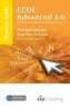 EUROPEAN COMPUTER DRIVING LICENCE Presentation Syllabus Scopo Questo documento presenta il syllabus di ECDL Standard Presentation. Il syllabus descrive, attraverso i risultati del processo di apprendimento,
EUROPEAN COMPUTER DRIVING LICENCE Presentation Syllabus Scopo Questo documento presenta il syllabus di ECDL Standard Presentation. Il syllabus descrive, attraverso i risultati del processo di apprendimento,
2.2.2.1 Identificare le diverse parti di una finestra: barra del titolo, barra dei menu, barra degli strumenti, barra di stato, barra di scorrimento.
 Uso del computer e gestione dei file 57 2.2.2.1 Identificare le diverse parti di una finestra: barra del titolo, barra dei menu, barra degli strumenti, barra di stato, barra di scorrimento. All interno
Uso del computer e gestione dei file 57 2.2.2.1 Identificare le diverse parti di una finestra: barra del titolo, barra dei menu, barra degli strumenti, barra di stato, barra di scorrimento. All interno
Esame di Informatica CHE COS È UN FOGLIO ELETTRONICO CHE COS È UN FOGLIO ELETTRONICO CHE COS È UN FOGLIO ELETTRONICO. Facoltà di Scienze Motorie
 Facoltà di Scienze Motorie CHE COS È UN FOGLIO ELETTRONICO Una tabella che contiene parole e numeri che possono essere elaborati applicando formule matematiche e funzioni statistiche. Esame di Informatica
Facoltà di Scienze Motorie CHE COS È UN FOGLIO ELETTRONICO Una tabella che contiene parole e numeri che possono essere elaborati applicando formule matematiche e funzioni statistiche. Esame di Informatica
Relazioni tra tabelle
 Relazioni tra tabelle Una delle caratteristiche principali di Access è la possibilità di definire le relazioni fra tabelle in modo molto semplice vista l interfaccia grafica visuale. Le relazioni possono
Relazioni tra tabelle Una delle caratteristiche principali di Access è la possibilità di definire le relazioni fra tabelle in modo molto semplice vista l interfaccia grafica visuale. Le relazioni possono
Entrare nel sistema. Clicca su Entra per entrare nel sistema. PAGINA 1
 Entrare nel sistema Clicca su Entra per entrare nel sistema. PAGINA 1 Entrare nel sistema Compare il box di login in cui inserire il nome utente e la password fornite tramite posta elettronica. PAGINA
Entrare nel sistema Clicca su Entra per entrare nel sistema. PAGINA 1 Entrare nel sistema Compare il box di login in cui inserire il nome utente e la password fornite tramite posta elettronica. PAGINA
GestVetrine 1.1 versione novembre 2014
 GestVetrine 1.1 versione novembre 2014 0 GestVetrine 1.1 GestVetrine 1.0 Indice Indice pag.1 1. Finalità pag.2 2. Gestione screen pag.2 3. Come Accedere pag.3 4. Come Creare un negozio pag.4 5. Come Creare
GestVetrine 1.1 versione novembre 2014 0 GestVetrine 1.1 GestVetrine 1.0 Indice Indice pag.1 1. Finalità pag.2 2. Gestione screen pag.2 3. Come Accedere pag.3 4. Come Creare un negozio pag.4 5. Come Creare
PROGRAMMA DEL CORSO OFFICE BASE (48 ORE)
 PROGRAMMA DEL CORSO OFFICE BASE (48 ORE) Il programma del corso Office Base è costituito da 5 moduli (Word, Excel, PowerPoint, Access, Internet, Posta elettronica, Teoria e sistemi operativi) di cui elenchiamo
PROGRAMMA DEL CORSO OFFICE BASE (48 ORE) Il programma del corso Office Base è costituito da 5 moduli (Word, Excel, PowerPoint, Access, Internet, Posta elettronica, Teoria e sistemi operativi) di cui elenchiamo
Alla scoperta della nuova interfaccia di Office 2010
 Alla scoperta della nuova interfaccia di Office 2010 Una delle novità più eclatanti della versione 2007 era la nuova interfaccia con la barra multifunzione. Office 2010 mantiene questa filosofia di interfaccia
Alla scoperta della nuova interfaccia di Office 2010 Una delle novità più eclatanti della versione 2007 era la nuova interfaccia con la barra multifunzione. Office 2010 mantiene questa filosofia di interfaccia
